特定の英語以外のバージョンの Windows* OS で インテル® RAID ウェブ・コンソール 3 にログインする際に「エラーコード 49: 無効な資格情報」エラーを解決
英語以外のバージョンの Windows* オペレーティング・システム (OS) で Windows* 管理者アカウントを使用して インテル® RAID ウェブ・コンソール 3 (RWC3) にログインすると、「エラーコード 49: 無効な資格情報」エラーが発生しました。
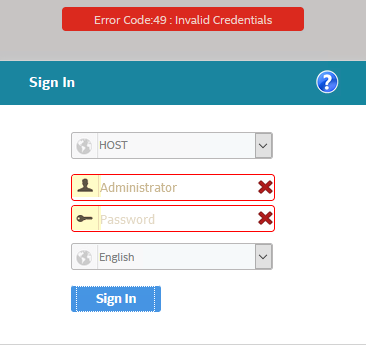
インテル® RAID ウェブ・コンソール 3 (RWC3) のサポートは英語のみです。RWC3 にログインする前に、英語以外の Windows* の手順を完了してください。
- RWC3 を閉じます。
- RWC3 インストール・フォルダーに移動し、メモ帳* などのテキスト・エディターを使用して LSA.conf ファイルを開きます。デフォルトでは、C:\Program Files(x86)\LSI\LSIStorageAuthority\conf\LSA.conf にあります。
- 次の行を検索または検索します。 full_access_groups = 管理者 変更する 管理者 を翻訳済みのグループ名に変換します。1 例えば:
- ドイツ語: full_access_groups = Administratoren
- テキスト・エディターを保存して閉じます。
- タスク・マネージャーから LSAService を再起動するか、システムを再起動します。
- ログイン 宛先 RWC3 Windows 管理者アカウントの資格情報を使用します。
メモ ロシア語などの一部の英語以外のバージョンの Windows* は、管理者アカウントのネイティブユーザー名にラテン文字以外の文字を使用します。これには追加の制限があり、追加の手順が必要です。詳細については、ロシア語 Windows* OS の RWC3 ログインの問題 を参照してください。
1 使用中の Windows* バージョンの翻訳済みグループ名を識別するには:
- コマンドプロンプトで lusrmgr.msc を実行するか、PowerShell* を実行してローカルユーザーとグループを起動します。
- 左側のペインから [グループ] を選択し、使用している Windows* の言語の中央ペインで [Administrators] グループを見つけます。
